轻松搞定 Word 文字参差不齐!超详细对齐教程来袭
当您在使用 Word 时,如果发现中文字内容右边参差不齐,是不是感到很烦恼?别担心,下面就为您送上一份超实用的 Word 文档调整文字左右两边都对齐的方法教程。
在 Word 文档中,文字对齐是一项基本且重要的操作,整齐美观的文字排版能大大提升文档的可读性和专业性。
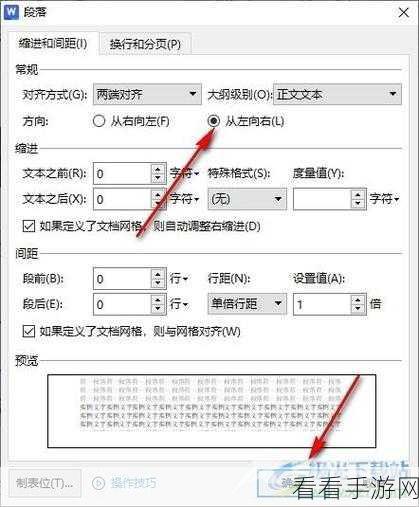
要解决文字右边参差不齐的问题,其实方法并不复杂。
我们可以利用 Word 中的“段落”设置功能来实现文字的对齐,选中需要对齐的文字段落,在菜单栏中找到“段落”选项,点击进入相关设置界面,在“段落”设置中,找到“对齐方式”选项,选择“两端对齐”或者“分散对齐”,这两种对齐方式都能有效地让文字左右两边保持整齐。
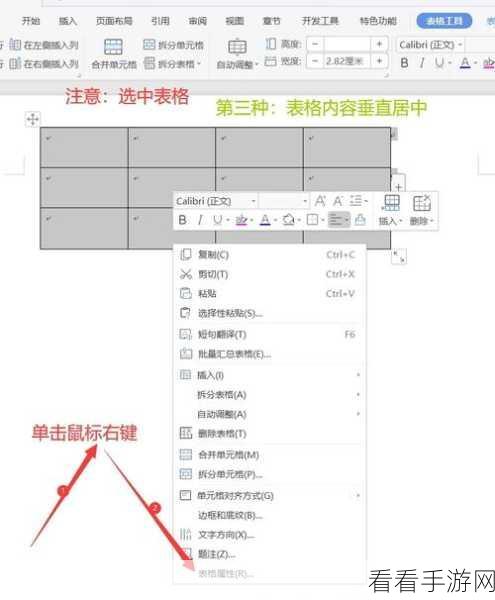
还可以通过调整“缩进”和“间距”的参数来进一步优化文字的排版效果,适当调整左右缩进的数值,可以让文字在页面上的分布更加合理;调整行距可以让行与行之间的间距更加舒适,增强阅读体验。
需要注意的是,在进行调整时,要根据实际的文档内容和需求来选择最合适的对齐方式和参数设置,不同的文档类型和风格可能需要不同的处理方式。
掌握了这些 Word 文档调整文字对齐的方法,您就能够轻松应对文字右边参差不齐的问题,让您的文档更加完美。
文章参考来源:个人多年使用 Word 软件的经验总结。
